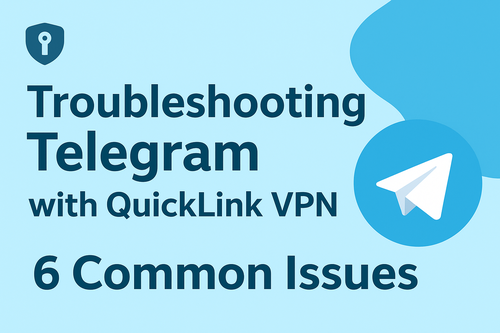你是不是也遇到过这种时刻——点开「快连」那一秒,本以为能神清气爽地连上世界,却迎来一场「死机式沉默」。
绿色的进度条一动不动,像极了我们在等一段迟迟没有回应的感情。
别慌,这不是你的错。
Windows 的环境,本来就像一个脾气古怪的室友。系统、驱动、防火墙、安全软件……每一个都可能突然跳出来搞点小情绪,结果快连就被卡在了启动的门口。
但你知道吗?其实问题并没有那么绝望。
只要几步,我们就能重新唤醒那个熟悉又可靠的「快连」。
救命指南来了:让快连重新活过来的正确姿势
1️⃣ 先放下“防御”
关掉所有“安全卫士”“防火墙”“管家”这类软件。
没错,先别防备。就像修复关系之前,先要学会信任。
2️⃣ 找到你专属的tap驱动版本
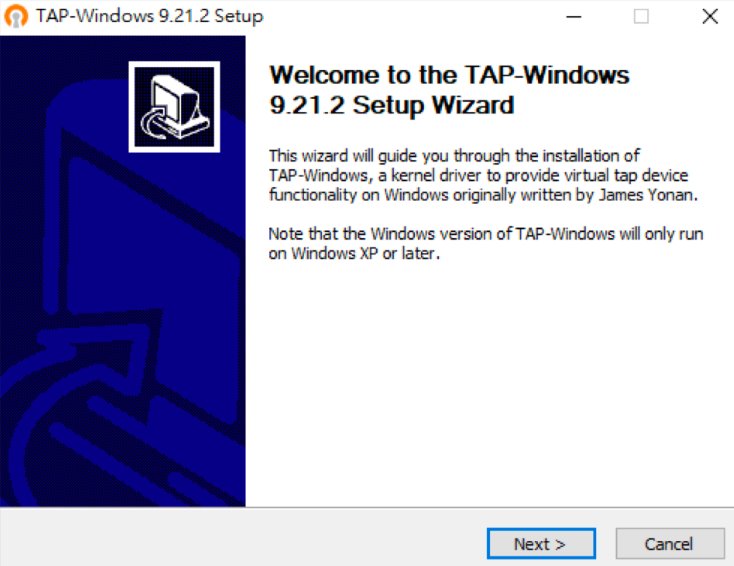
-
Windows 7 👉 安装 7
-
Windows 8 👉 装 7
-
Windows 10 👉 装 10
-
Windows 11 👉 装 10
选对版本,是和系统“讲同一种语言”的关键。
3️⃣ 接下来,一路“Next”到底
别手动去点任何复杂选项,就让安装程序替你安排。
人生已经够复杂了,这次交给默认设置就好。
4️⃣ 看到“Install”,点下去!
这是整个过程最治愈的一刻。
耐心等它跑完进度,最后点击“Finish”,那一刻你会有种奇怪的成就感。
重启快连,奇迹出现
安装完成后,回到桌面。
双击那个熟悉的快连图标,你会发现——
它,终于又能正常启动了。
就像断联多日的老朋友,重新上线和你打了个招呼。
最后提醒
如果你发现安装还是卡在绿色进度条那儿,不要太沮丧。
Windows 的世界有时候太复杂,问题可能藏得比爱情里的误会还深。
目前确实可能没有完美的解决办法——但别担心,至少你已经尽力了。
毕竟,连不上快连,不代表你连不上世界。
只是它,还需要一点时间,重新找到通往你的路。